Po wyłączeniu wszystkich usług, które uznamy za zbędne, uruchamiany system ponownie. Jeżeli wykonaliśmy wszystko bezbłędnie i zachowaliśmy przy tym zdrowy rozsądek, nie powinny pojawić się żadne problemy. W najgorszym wypadku system nie uruchomi się w ogóle lub niektóre jego funkcje będą niedostępne. Wówczas, dzięki utworzonej uprzednio kopii, przywracamy stan sprzed edycji usług i próbujemy od nowa (z zachowaniem jeszcze większej ostrożności).
Wyłączając zbędne usługi możemy zaoszczędzić cenne megabajty pamięci, a czasem nawet uniemożliwić działanie denerwujących nas modułów. Istnieje jednak ryzyko, że nasze działania wywołają niestabilność lub awarie oprogramowania.
Proces svchost.exe
Jak widać z opisów usług jeden proces svchost.exe obsługuje dużą liczbę usług. Stąd też po włączeniu w Menedżera zadań Windows (Ctrl+Alt+Del) widzimy multikopie tego procesu. Jest to zjawisko jak najbardziej normalne.
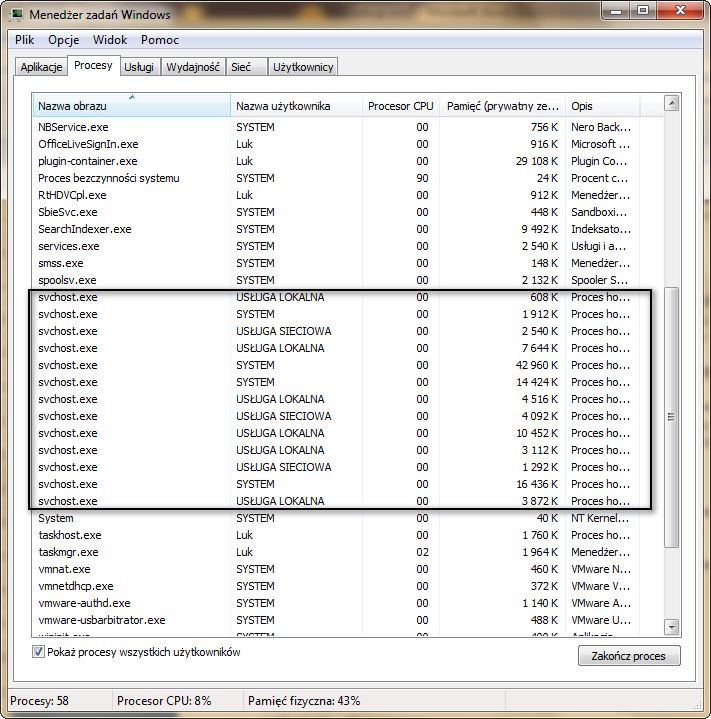
Proces svchost.exe
Pełna lista narzędzi, które obsługuje svchost.exe dostępna jest w kluczu:
Należy zwrócić uwagę na ten proces gdyż nazwa ta jest wyjątkowo lubiana przez wirusy. W sieci występuje wiele wyrusów/trojanów, które podstawiają się pod tę nazwę lub też tworzą pliki o tej samej lub podobnej nazwie ale w innych lokalizacjach na dysku. Dlatego należy zwrócić uwagę na.
-
Ilość - plik svchost.exe powinien być tylko 1,
-
Lokalizację - jedyną prawidłową lokalizacją pliku jest: C:\WINDOWS\system32\svchost.exe. Pliki położone gdzie indziej np. C:\WINDOWS\svchost.exe to podejrzane pliki,
-
Niuanse w nazwie - np. takie ledwo dostrzegalne kombinacji:
svchost.exe - plik systemowy
Svch0st.exe - plik wira
svchost.exe - plik systemowy
Svchosl.exe - plik wira
svchost.exe - plik systemowy
Grupowe zamknięci usług
Tworzymy plik np. wyłącz.bat, który będzie zawierał zestaw komend NET STOP wyłączających usługi. Otwierasz więc Notatnik i wklejasz stosowne komendy a pliki zapisujesz z rozszerzeniem *.bat bądź *.cmd Oto przykład jak plik ten będzie wyglądać w środku:
net stop themes
net stop fsssvc
Należy pamiętać, że plik ten musi być uruchamiany jako Administrator.
Kliknięcie w dany plik wykona akcję grupowej deaktywacji danych usług.
- http://www.searchengines.pl/index.php?showtopic=7723#23
- http://www.poradykomputerowe.pl/optymalizacja_windows/wylaczanie_zbednych_uslug_w_windows_vista-1495.html
- http://pccentre.pl/article/show/Uslugi_w_Windows_7/id=17419
- Windows 7 PL. Optymalizacja i dostosowywanie systemu - Steve Sinchak

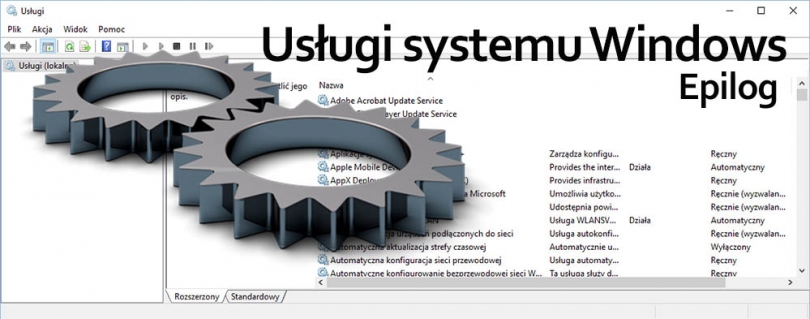






Komentarze